过滤器用于限制SAP Design Studio中的可视化数据.您可以创建不同类型的过滤器,并使用分析组件和基本组件来设置过滤器.
要将分析组件设置为过滤器,您需要启用允许用户选择单个组件的选择.
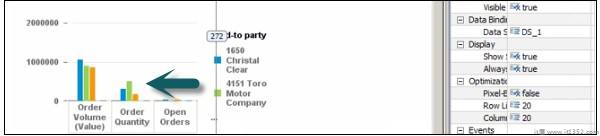
选择分析组件 → 属性窗格, Events Enable → 真的.转到Onset以向此事件添加脚本.您可以使用 setFilter 脚本方法来设置过滤器.
在脚本中,您需要选择数据源,脚本方法,维度和值./p> 
DS.setFilter("00_Sold_To",CROSSTAB.getSelectedMember("00_Sold_To").internalkey);
保存应用程序和在本地运行它.选择售达方组件.
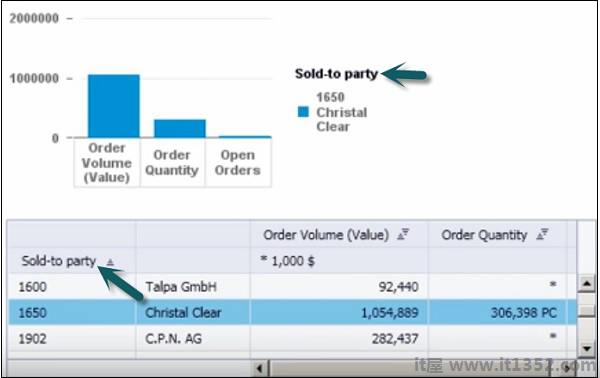
你可以还以类似的方式将基本组件设置为过滤器.
要添加维度过滤器,请从中选择过滤器分析组件并将其拖动到画布区域.
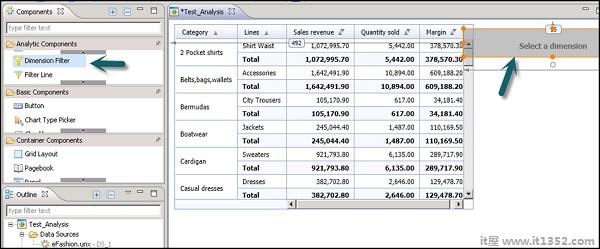
转到维度过滤器&rarr的"属性"选项卡;数据绑定.然后在数据绑定下,选择一个数据源.
转到维度,然后选择要应用过滤器的维度.

选择数据源和维度,如以下屏幕截图所示,然后保存应用程序.
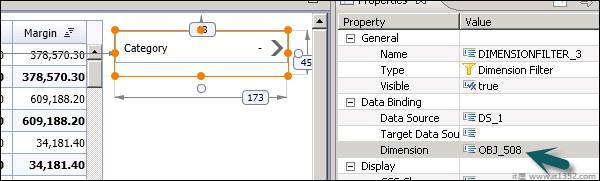
保存应用程序后,您就可以在本地运行该应用程序./p> 
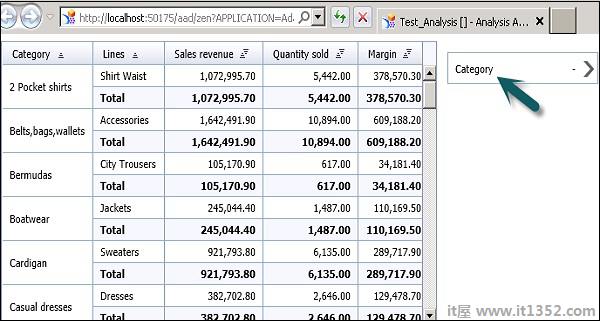
单击尺寸过滤器,系统将提示您从可用列表中选择尺寸值.您还可以转到范围选项卡以设置开始和结束值.
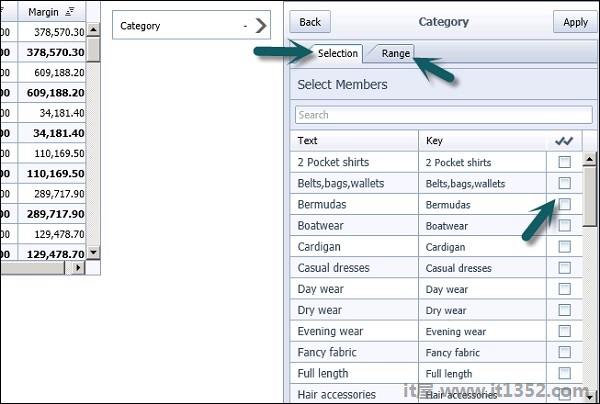
选择维度后,组件中的数据将相应地进行过滤.要应用过滤器设置,请单击"应用"按钮.
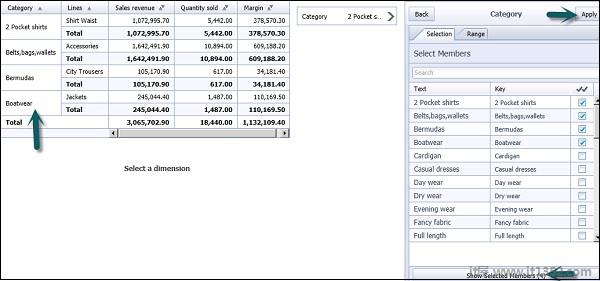
要在SAP Design Studio中编辑过滤器,请转到"大纲"选项卡和"布局"文件夹下.在那里,您可以看到应用程序中应用的所有过滤器的列表.要编辑应用程序,请选择要编辑的过滤器.
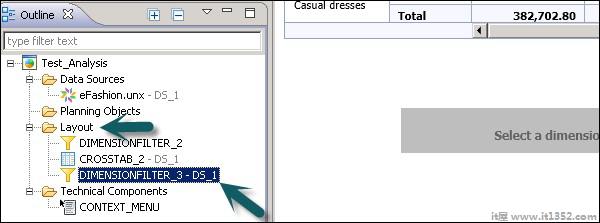
转到所选过滤器的"属性"选项卡,然后根据需要进行更改.保存您所做的更改并运行应用程序以反映更改.
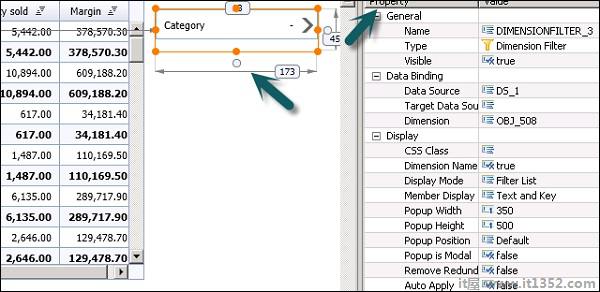
要删除分析应用程序中的过滤器,请转到 Outline View → 布局的.选择要删除的过滤器.右键单击,您将获得以下所有选项.
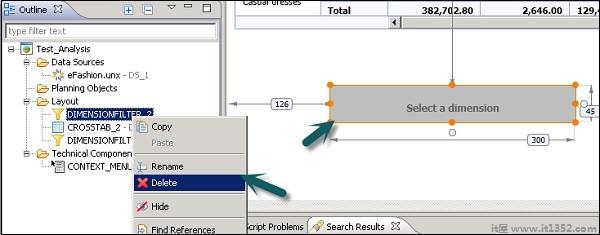
单击删除以删除所选过滤器,如上面的屏幕截图所示.
您还可以复制,重命名或检查分析应用程序中每个过滤器的参考从这里开始.